迅捷CAD编辑器选择设置线型的操作方法
时间:2022-10-26 14:47
最近不少新用户咨询小编关于迅捷CAD编辑器选择设置线型的操作,本节文章就详细讲解关于迅捷CAD编辑器选择设置线型的操作方法。来跟着小编一起学习吧!
迅捷CAD编辑器选择设置线型的操作方法

1.运行迅捷CAD编辑器,新建CAD图纸文件,然后切到软件“编辑器”菜单界面。
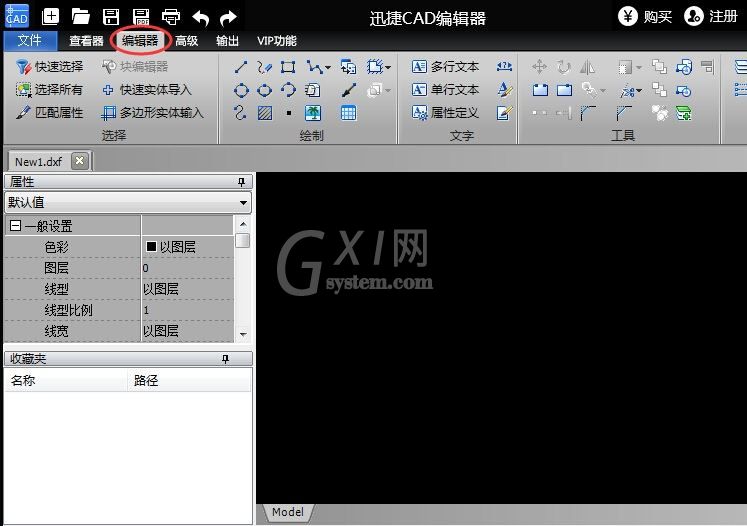
2.绘图时,在属性工具中选择“线型”工具,打开线型窗口。
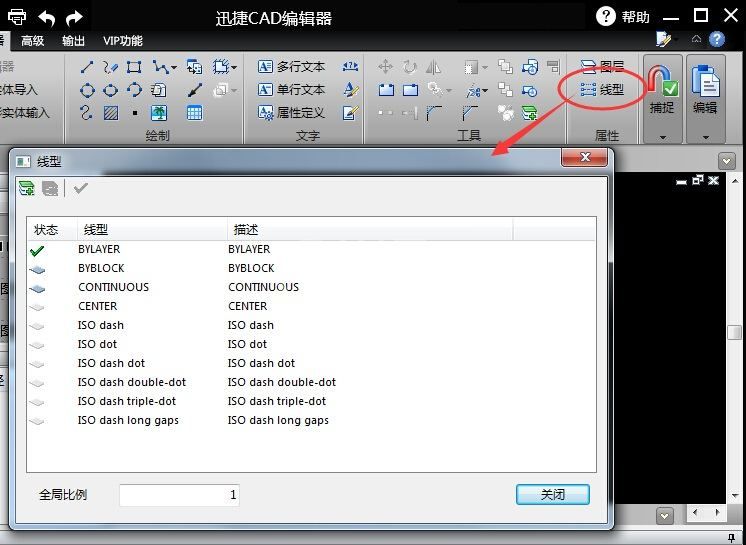
3.在线型窗口中点击要使用的线型,在窗口上方点“√”图标,就能看见线型已经变成选择状态。或直接双击选择对应的线型。选择好后点击“关闭”。
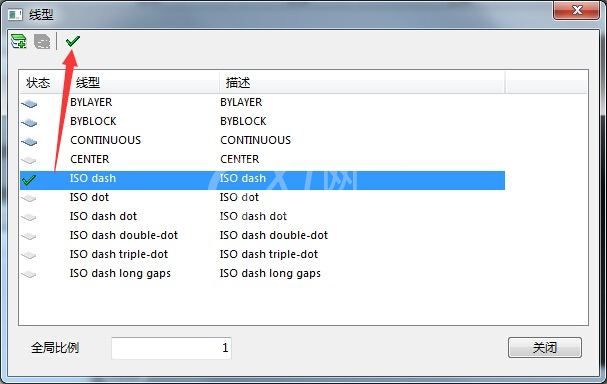
4.接下来就能用设置好的线型来进行绘制了。
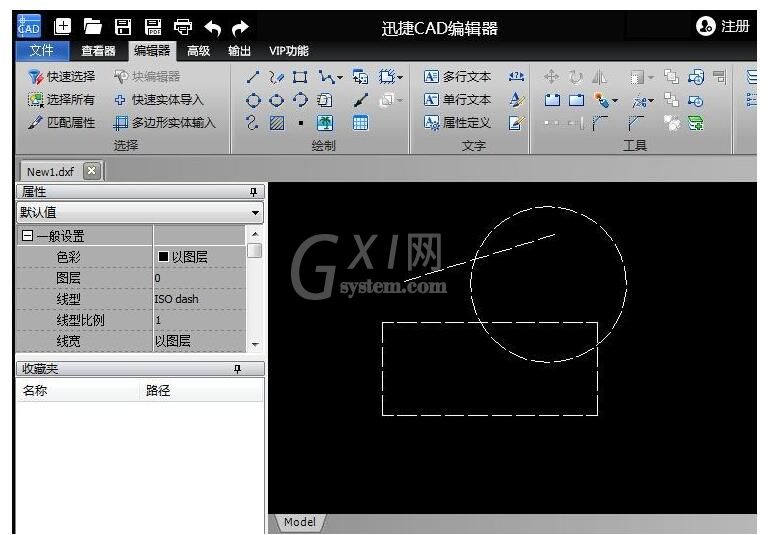
以上就是我为大家分享的全部内容了,更多软件教程可以关注Gxl网



























